腾讯文档如何使用ASINH函数返回反双曲正弦值
1、打开腾讯文档,点击腾讯文档界面左侧的新建按钮。
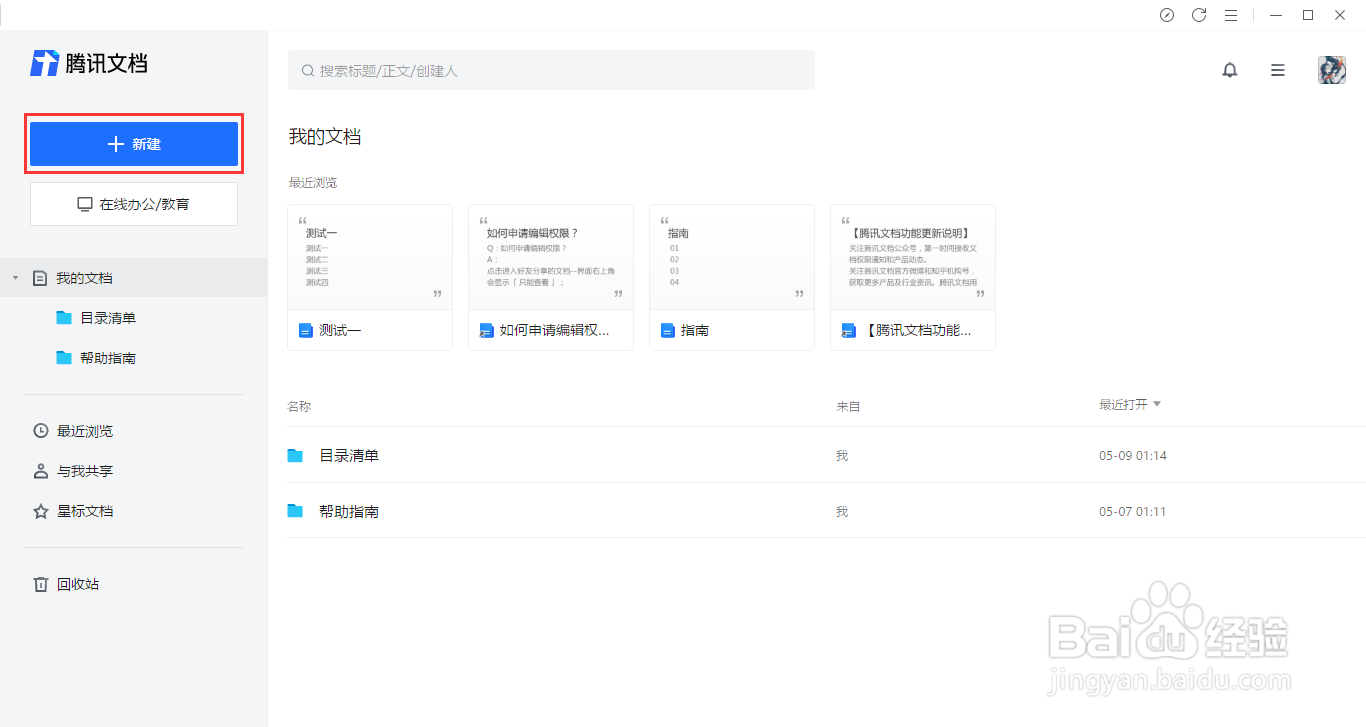
2、点击腾讯文档界面左侧的新建按钮后,在展开的界面框中选择在线表格选项。
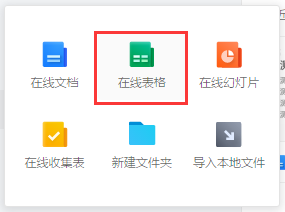
3、在展开的界面框中选择在线表格选项后,在跳转的模板库选择需要使用的模板,也可以选择空白的。
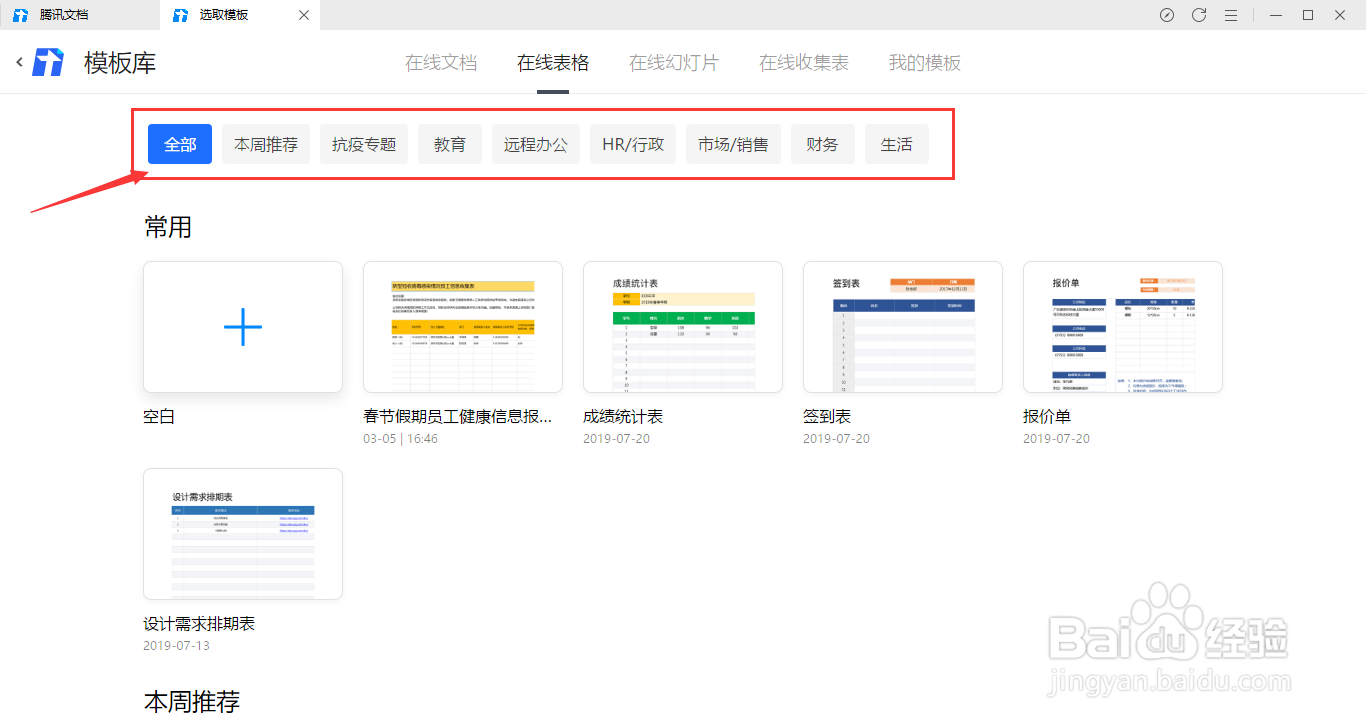
1、进入表格界面中,选中需要输入函数的表格单元格区域。
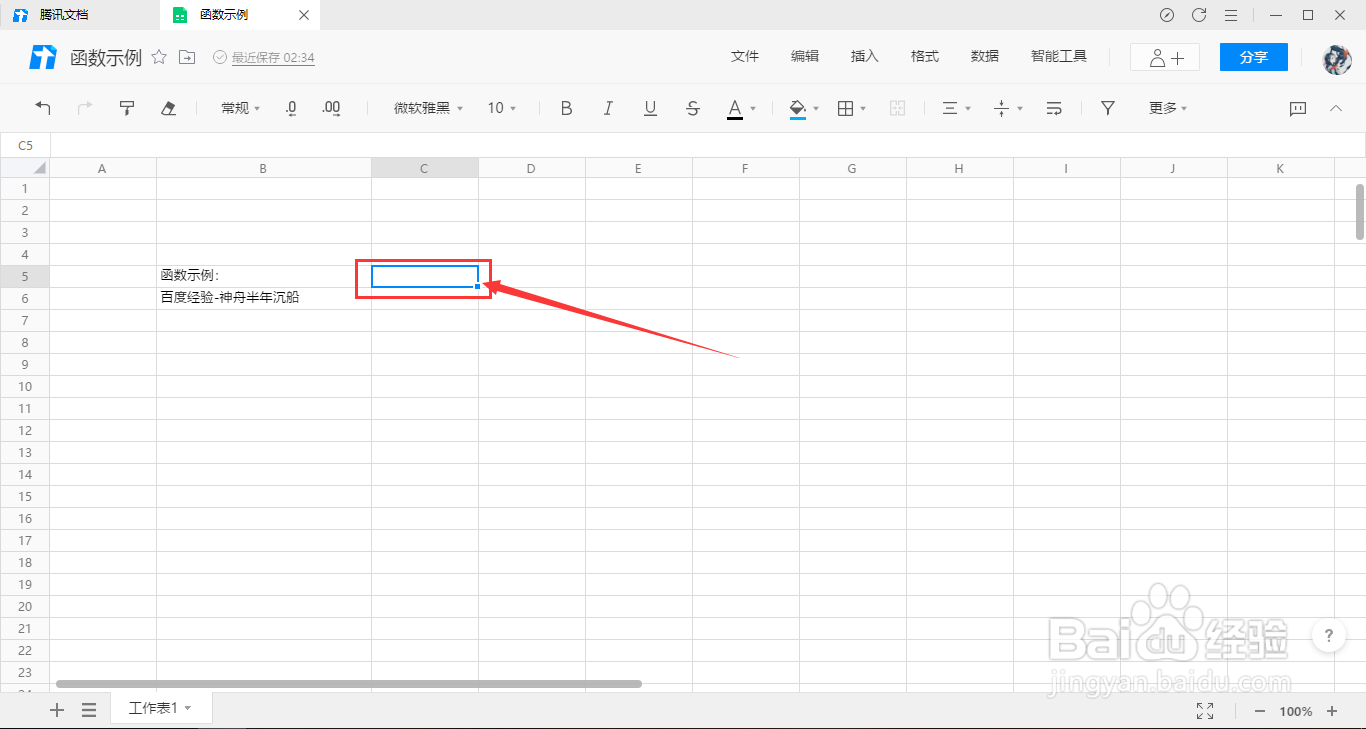
2、选中需要输入函数的表格单元格区域后,在单元格内输入函数“=ASINH()”
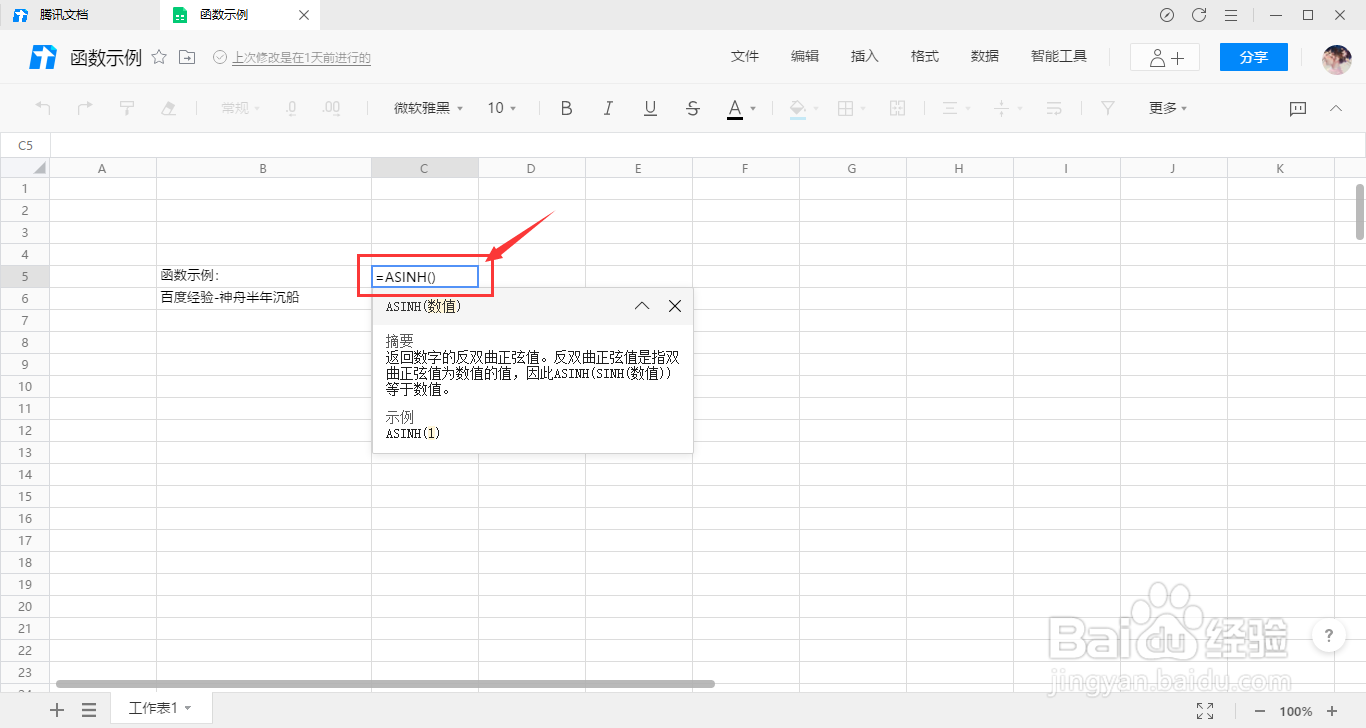
3、在输入ASINH函数的单元格区域中,输入我们想要返回反双曲正弦值的数字。示例:输入 =ASIN(11) 按下回车键确定,这样单元格区域就会返回该数字的反双曲正弦值的数值结果为3.093102195

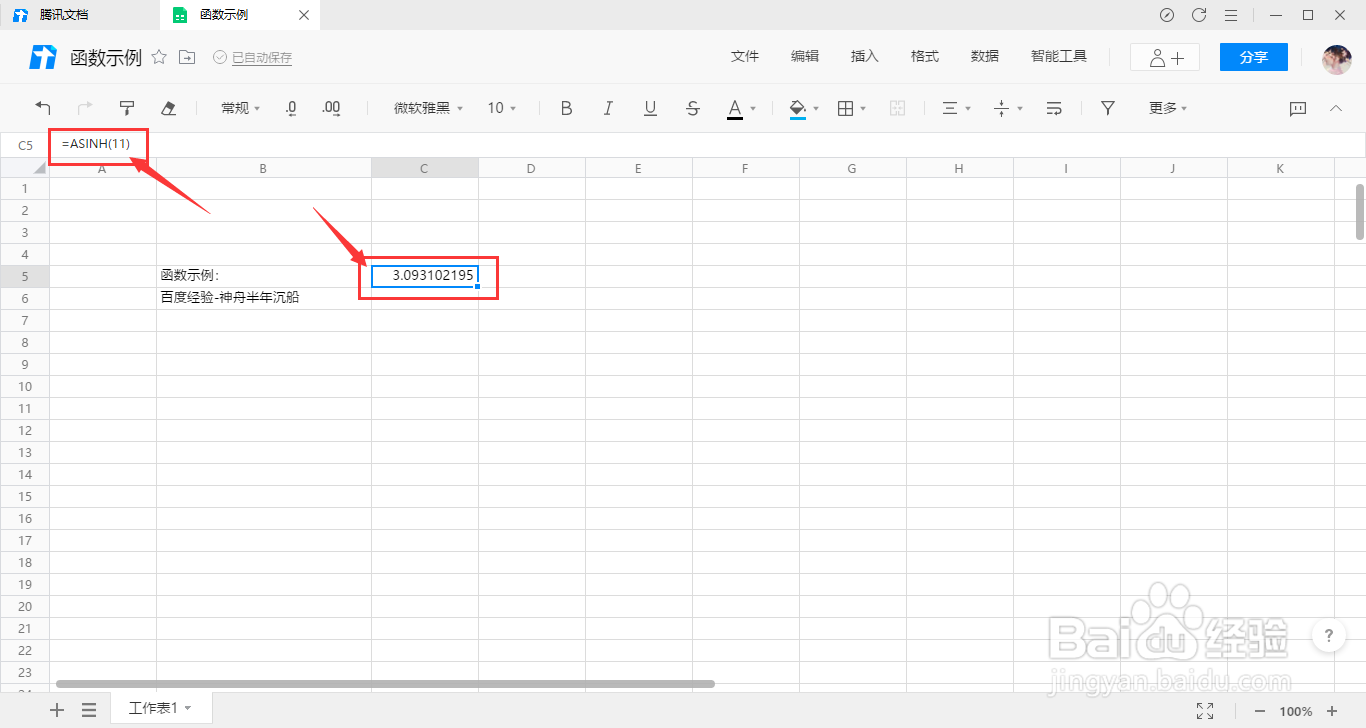
声明:本网站引用、摘录或转载内容仅供网站访问者交流或参考,不代表本站立场,如存在版权或非法内容,请联系站长删除,联系邮箱:site.kefu@qq.com。
阅读量:185
阅读量:36
阅读量:189
阅读量:111
阅读量:91